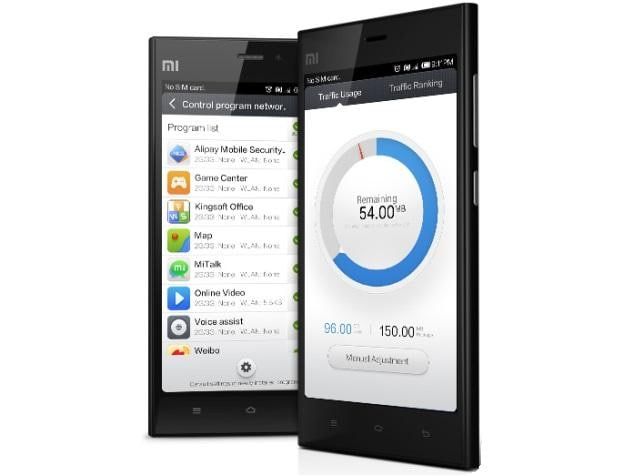Daha Fazla Snapchat Filtresi Edinme Kullanım Kılavuzu
Snapchat kendini ifade etmenin eğlenceli bir yoludur. Ancak birkaç yüz fotoğraf çektikten sonra sıkıcı olabilir. Neyse ki, Snapchat'larınızı filtreler, lensler ve çıkartmalar kullanarak daha ilginç hale getirebilirsiniz. Daha Fazla Snapchat Filtresi Nasıl Elde Edilir Konusunda Kullanım Kılavuzu hakkında konuşacağız. Hadi başlayalım!
Normal bir Snapchat iseniz, bu kılavuzdaki birçok ince ayar ve ipucuna aşina olabilirsiniz. Ancak Snapchat'ta yeni olanlar için kullanımı zor bir uygulama olabilir. Daha gelişmiş özellikler, dik bir öğrenme eğrisiyle birlikte gelir. Neyse ki, uygulamanın içinde ne yaptığınızı öğrendikten sonra, bunların filtrelerinden, özelliklerinden, Snap haritalarından ve uygulamanın sunduğu diğer her şeyden yararlanmak kolaydır.
Filtreleri Etkinleştir | Daha Fazla Snapchat Filtresi Edinin
Yapmamız gereken ilk şey, halihazırda etkin değilse Snapchat'ta filtreleri etkinleştirmektir. Aralık 2017'de Android'de piyasaya sürülen yeniden tasarlanmış Snapchat uygulamasını kullanıyoruz. Henüz uygulamanın yeni sürümüne sahip değilseniz endişelenmeyin. Bu oldukça basit bir işlemdir ve filtreleri etkinleştiren bir Android veya iOS kullanıcısı olmanız fark etmez. (Veya etkinleştirildiklerinden emin olmak) nereye bakacağınızı bildiğiniz zaman basit bir iştir.
Snapchat'ta filtreleri kullanmaya başlamadan önce bunları etkinleştirmeniz gerekir. Bunu nasıl yapacağınız aşağıda açıklanmıştır:- Snapchat uygulamanızı açın.
- Ekranın sol üst köşesindeki profil simgenize dokunun.
- Ardından, Ayarlarınızı açmak için sağ üstteki dişli simgesine dokunun.
- Ek Hizmetler altında, Yönet'e dokunun.
- Filtreleri açmak için üstteki kaydırıcıya dokunun.
Snapchat, filtrelerin her zaman etkin olduğu tam otomatik bir Snapchat sürümünü test ediyor. Buradayken, altındaki Seyahat Modunu açmayı düşünün. Filtreleriniz üzerinde bir etkisi olmayacak, ancak mobil verideyken arka planda fotoğraflar yüklemeyerek telefonunuzun pil ömründen ve veri kullanımından biraz tasarruf sağlayacaktır. Normal Snapchat kullanıcılarını kontrol etmeye devam etmek iyi bir seçenektir.
Filtreleri Kullanma | Daha Fazla Snapchat Filtresi Edinin
Coğrafi filtreler yalnızca belirli yerlerde kullanılabilir, bu nedenle Snapchat'ın konumunuza erişmesine izin vermeniz gerekir. Bunu yapmak için iOS kullanıcıları şu adrese gitmelidir: Ayarlar> Gizlilik> Konum Servisleri> Snapchat ve Uygulamayı Kullanırken öğesini seçin. Android kullanıyorsanız şu adrese gidin: Ayarlar> Konum> Aç .
asılı veya çökmekte olan uygulamalar nasıl düzeltilir
Bu özelliği etkinleştirdikten sonra, coğrafi filtreler normal filtrelerinizin yanında görünecektir.
Büyük bir dönüm noktasına ulaşana kadar yüklerin aynı anda - ya da hiç sunulmasını beklemeyin. Bunlar, muhtemelen arkadaşlarınızı kıskandırmak için fotoğrafınıza bir yer adı ve resim ekler. Bu, kendi evinizin etrafında dolaşıyorsanız (Times Meydanı'nda yaşamıyorsanız) bir tanesinin kilidini açmayacağınız anlamına gelir.
İnsanları oraya gitmeye, dünyayı keşfetmeye ve biraz gösteriş yapmaya teşvik etmenin harika bir yoludur.
Renk filtreleri:
En temel filtre türü, bunlar her zaman Snapchat içinde etkindir. Fotoğrafınızın görünümünü değiştirmek için dört farklı filtre bulacaksınız. İlki cilt tonunuzu yumuşatır, yapay olarak lekeleri ve sivilceleri giderirken fotoğrafınızı da aydınlatır. İkincisi, fotoğrafınıza güneşte pişmiş bir görünüm yerleştiren sepya tarzı bir filtredir. Üçüncüsü, görüntünüzün mavi seviyelerini artırırken, aynı zamanda benzersiz bir görünüm oluşturmak için belirli renkleri aşırı doyurur. Dördüncüsü, basit bir siyah beyaz filtredir.
Yer paylaşımlı filtreler:
Yıllarca, bu bindirme filtreleri, konumunuza ve etkinliğinize bağlı olarak fotoğrafınız için bazı bağlamsal bilgiler verdi. Hâlâ etkin durumdayken, her katman filtresi, daha kolay kullanım için bir çıkartmaya çevrildi. Nedenini birazdan açıklayacağız, ancak önce her birinin kısa bir açıklamasını yapacağız.
android torrent için oyun
Zaman filtresi
Zaman filtresi, fotoğrafı değiştirmeden fotoğrafınızı çektiğiniz zamanı aktif olarak görüntüler.
Sıcaklık filtresi
Sıcaklık filtresi, bulunduğunuz yere göre bölgenizin sıcaklığını gösterecektir.
Hız filtresi
Hız filtresi, bir çırpıda çekerken ne kadar hızlı hareket ettiğinizi algılar.
irtifa filtresi
İrtifanıza bağlı olarak, deniz seviyesinden mevcut yüksekliğinizi göstermek için ara sıra rakım filtresi görünecektir. Ve piliniz tamamen doluysa veya bitmek üzereyse, kullanıma hazır mutlu veya hüzünlü bir pil simgeniz olacaktır. Bunlar, daha esnek olmaları için orijinal filtre konumlarından çıkartma sekmesine (sağdaki küçük yapışkanlı not simgesine dokunarak erişilebilir) taşındı. Bir çıkartmayla, ekranın ortasında kalıcı olarak kalması için artık sıcaklığı veya zamanı tersine hareket ettirebilirsiniz. Küçük bir değişiklik ama akıllıca. Dolayısıyla, filtrelerinizin nereye gittiğini merak ediyorsanız, çıkartma menüsüne taşınmışlardır.
Jeofiltreler
Bunlar tamamen mevcut konumunuza dayalıdır ve irili ufaklı kasaba ve şehirler için işe yarar. Her kasabanın yerel bir geofiltresi yoktur ve bazı kasabalar varsayılan olarak yakın oldukları şehri seçebilir. New York'un ayrı ilçeleri veya Los Angeles gibi diğer şehirlerde, bulunduğunuz şehrin bölümüne bağlı olarak konumunuzu izlemek için birden fazla coğrafi filtre bulunur.
Haftanın Günü filtreleri:
Bunlar, bindirme filtrelerine gerçekten benzer, ancak hepsi benzersiz bir şekilde tasarlanmıştır ve bulunduğunuz yere bağlı olarak, aşağıda kasabanızın veya şehrinizin adını söyleyecek şekilde değişecektir. Saatin veya sıcaklığın düz beyaz tasarımından farklı olarak, bunlar çizgi film gibi ve tasarım açısından eğlencelidir.
Sponsorlu filtreler:
Ayrıca, filmlerden Walmart gibi mağazalara ve kitlelere satılmak üzere yapılmış diğer ürünlere kadar her şey için bazı sponsorlu filtreler görebilirsiniz. Reklam, Snapchat'in nakitlerinin çoğunu nasıl elde ettiği ve bu filtrelerin beslemenizde düzenli olarak görüneceğine bahse girebilirsiniz. Bir filtrenin sponsor olup olmadığını merak ediyorsanız - tipik olarak oldukça açık olduğu gerçeğinin ötesinde - çırpıda bir yerde Sponsorlu kelimesini arayın. Bu, gönderdiğinizde anında olmayacak ve birkaç saniye sonra kaybolacaktır. Ancak Snapchat, neyin sponsorlu bir filtrenin olup olmadığını net ve anlaşılır hale getiriyor.
windows simgesi mavi oklar
Bitmoji filtreleri:
Bitmoji başlangıçta Bitstrips adında bağımsız bir şirket olarak hayata başlamış olsa da (özelleştirilebilir çizgi romanları hatırlayabilirsiniz; Facebook'ta inanılmaz derecede popülerdi), Snapchat nihayet 2016 yılında, uygulamanın kendisiyle bir yıl süren entegrasyonun ardından şirketi satın aldı. Android veya iOS cihazınızda zaten bir Bitmoji yapmadıysanız, hesaplarınız bağlanana kadar bu seçenekleri görmezsiniz. Bununla birlikte, dijital avatarınızı oluşturduktan sonra, Snapchat'ın içindeki Bitmoji ile çok fazla eğleneceksiniz. Çoğu Bitmoji kullanımı, uygulama içindeki etiketlerden gelir, ancak bazen, filtreye yerleştirilmiş kendi avatarınızı içeren Bitmoji filtreleri vardır. Aynı şekilde, bir arkadaşınıza yanıt verirken, iki Bitmojinin birlikte öne çıktığı bir Bitmoji filtresine de erişim elde edersiniz.
Snapchat'teki filtreler söz konusu olduğunda bunlar temel bilgilerdir, ancak yine de birkaç şey hakkında konuşmamız gerekiyor. Bunun için, bu makalenin gerçek etine geçelim: çırpıda ek Snapchat filtreleri nasıl edinilir.
Ekstra seçenekler
Pekala, temel filtreleri ve yaptıklarını ele aldık, ancak Snapchat filtreler ve efektler için yukarıda ele aldığımızdan çok daha fazlasını sunuyor. Yerleşik bir eğitici bulunmadığından, bazı kullanıcıların bu ipuçlarını ve püf noktalarını çalışırken en zor anları yaşaması şaşırtıcı değildir. Bunların çoğu tamamen ağızdan ağza yayılır ve Snapchat’in içsel işleyişine aşina değilseniz veya bir arkadaşınız bunları size açıklamamışsa, en iyi ihtimalle kafa karıştırıcı ve en kötü ihtimalle öğrenmek imkansız olabilir.
facebook'ta bir arkadaşı nasıl önerirsin
Bu nedenle, bunu üç kategoriye ayıracağız: genişletilmiş filtre kullanımı, AR filtreleri ve özel coğrafi filtre seçenekleri. Bunların üçü de Snapchat dünyanızı genişletmek için size yepyeni yaratıcı seçenekler sunar. Öyleyse yaratıcı olun ve başlayalım.
Lens Stüdyosu
Snapchat hesabınıza Lens Studio lensleri eklemek, Snapcode'unuzu kullanarak bir arkadaş eklemek kadar kolaydır; tek gereken, mevcut AR lensine ve telefonunuzun Snapchat'in mümkün olan en yeni sürümünü çalıştırmasına bir bağlantıdır. Mevcut özel lensler dünya lensleriyle veya çevrenizdeki dünyayı değiştirenlerle sınırlıdır. Görünüşünüzü değiştiren yüz lensleri yerine. Yine de iyi haber, lensleri kullanmak için Lens Studio'yu kendiniz kurmanıza bile gerek kalmayacak. Kendiniz ve arkadaşlarınız için kendi özel lenslerinizi yaratmakla ilgilenmediğiniz sürece. Bunun yerine, bu bağlantılara çevrimiçi olarak nasıl erişeceğinizi, yenilerini nasıl keşfedeceğinizi ve bunları arkadaşlarınızla nasıl paylaşacağınızı bilmeniz gerekir. Hadi bir bakalım.
Yeni Özel Filtreler Bulun | Daha Fazla Snapchat Filtresi Edinin
Bir lensi dışa aktarmak yalnızca dünyayla paylaşmak için bir Snapcode gerektirdiğinden, kreasyonlarını çevrimiçi olarak dünyayla paylaşan insanlar bulmak oldukça kolaydır. Denemek için özel lensler arıyorsanız önerebileceğimiz dört kaynağımız var:
- Snapchat’in Topluluk Lensleri sekmesi: Evet, aylarca bekledikten sonra. Snapchat nihayet hayranlarının üçüncü taraf lensler geliştirildiğinden beri görmek istediklerini yaptı: onlara uygulama içinde kendi sekmelerini verdi. Hikayeniz için hızlı bir mercek çekmek veya arkadaşlarınıza komik bir Snap göndermek istiyorsanız. Topluluk sekmesine bakmak, başlamak için harika bir yerdir. Sekmeye erişmek için. Standart lens seçim ekranını yüklemek için kamera vizöründe yüzünüze dokunmanız yeterlidir. Ardından, uygulamanın sağ alt köşesindeki X düğmesinin yanındaki simgeye dokunun.
- SnapLenses Subreddit: Reddit, internette kitle kaynaklı içerik için harika bir kaynaktır ve bu, Lens Studio'nun içinde yapılmış yeni özel lensler bulmak için iki katına çıkar. SnapLenses, kullanıcıların tüm favori özel lensleri için Snapcode'larını yüklemelerine izin vermek için Lens Studio'nun yayınlanmasının ardından başlayan bir alt dizidir. Topluluk, yeni lenslerle ilgisi olmayan bir ton mem ve diğer videolar yayınlıyor, ancak sayfanın sağındaki filtre seçeneklerini kullanarak, topluluk aracılığıyla gönderilen hem 2D hem de 3D lenslere gidebilirsiniz. Ayrıca, alt dizinin sağ tarafındaki arama çubuğunu kullanarak özel olarak adlandırılmış içeriği bulmanızı sağlayan belirli referansları da arayabilirsiniz.
Daha Fazla Snapchat Filtresi Edinme hakkında daha fazla bilgi
- Snap Lenses (Twitter): Yukarıda bahsettiğimiz subreddit'e bağlı bir Twitter hesabı, Twitter'daki Snap Lenses, subreddit sayfasındaki tüm saçmalıkları keser ve eklemeniz için bir Snapcode ile lensin bir açıklamasını paylaşır (bununla ilgili daha fazlası altında). Alt düzenleme, lensleri kullanıcıların iş başında görmek için eğlenceli bir yer olabilir, ancak içeriği sayfanıza eklemeyi tercih ederseniz, bunu sadece Twitter hesabını kullanarak yapabilirsiniz.
Snapchat, yüklenen bu lenslere kendi hizmetleri aracılığıyla göz atmak için merkezi bir alan eklerse. Bu sayfayı onunla ilgili bilgilerle güncelleyeceğiz. Yine de, yukarıda listelenen her şey yeni Snapchat lensleri bulmayı gerçekten kolaylaştırıyor. Ve cihazınıza yeni lensler eklemenin nihayet bir olasılık olması gerçekten heyecan verici.

Son olarak, özel özel lensler kullanan arkadaşlarınızdan bir Hikaye veya fotoğrafın, ekranın altından yukarı kaydırarak daha fazla içerik görüntüleme seçeneğine sahip olabileceğini de belirtmek gerekir. Arkadaşlarınız tuhaf, alışılmadık bir mercek kullanarak bir Hikaye yayınladıysa. Daha fazla kelimesinin görünüp görünmediğini görmek için ekranın alt kısmına bakın. Bu çıtçıtlarda yukarı kaydırmak, içeriği doğrudan cihazınıza çekimlerinden eklemenize olanak tanır. Veya bağlantıyı manuel olarak eklemek zorunda kalmadan Hikayeler.
iPhone'a Özel Lensler | Daha Fazla Snapchat Filtresi Edinin
İPhone X tasarımında özellikle etkileyici olan bir şey varsa. Bu, ekranın üst kısmındaki kötü şöhretli çentiğin içinde gizli bulabileceğiniz öne bakan kameradır. İPhone X’in ön kamerasındaki kamera teknolojisi oldukça yüksek teknoloji ürünüdür. Görünmez lazerler kullanarak yüz hareketlerinizi izler ve gerçek zamanlı olarak yüzünüzün tam 3B ağını oluşturur. Telefonunuzun kilidini açmak için yüzünüzü nasıl izleyebildiği ve arkadaşlarınıza göndermek için gerçek zamanlı olarak nasıl Animoji oluşturabildiği budur. Snapchat ile yaptığı ortaklık sayesinde artık bazı iPhone X'e özel (Xclusive?) Filtreler oluşturabilir.
İlk olarak Eylül 2017'de duyurulan Apple ve Snapchat, filtreleri kullanıma sunmak için Nisan 2018'e kadar sürdü. Steve Jobs Tiyatrosu'nda sahnede detaylandırıldıktan yedi ay sonra. Bu filtrelerin iPhone X teknolojisi ve Apple'ın ARKit ile oluşturduğu AR teknolojisi ile neler yapabileceğinin en iyi örneği gerçekçi bir maske oluşturmaktır. Bu, ışık değişikliklerine izin verirken yüzünüze mükemmel bir şekilde yapışır. Bu etkileyici şeyler, ancak münhasırlık çoğu insanın Snapchat'ta bu tür şeyleri uzun süre göremeyeceği anlamına geliyor.
Sonuç
Pekala, hepsi bu kadar millet! Umarım bu Daha Fazla Snapchat Filtresi Edin makalesini beğenirsiniz ve sizin için yararlı bulursunuz. Bize geri bildiriminizi verin. Ayrıca bu makaleyle ilgili başka sorularınız varsa. O zaman aşağıdaki yorumlar bölümünde bize bildirin. Sana kısa zamanda geri dönüş yapacağız.
İyi günler!
Ayrıca Bakınız: MacOS'tan Windows 10'a Ses Akışında Kullanım Kılavuzu
ios için şanslı yama gibi uygulamalar